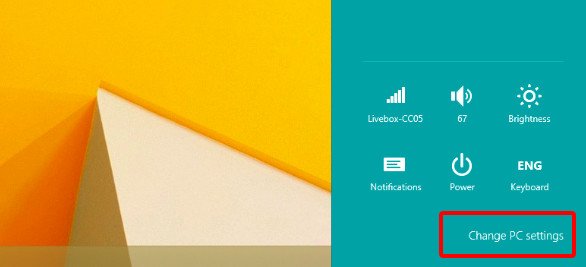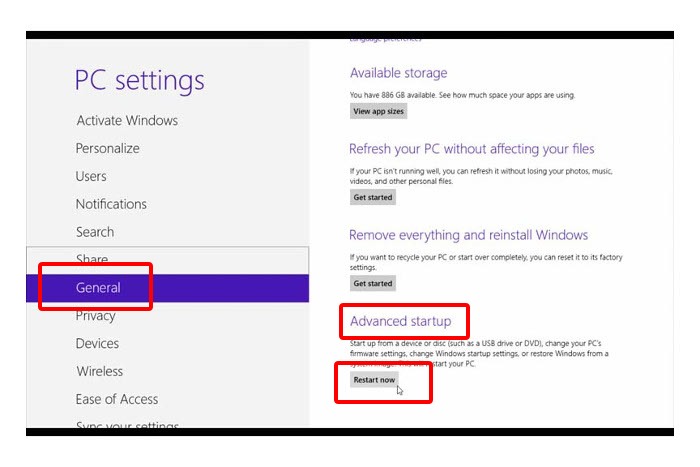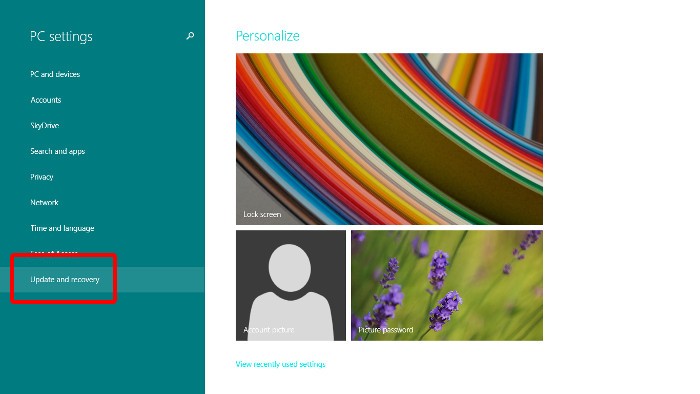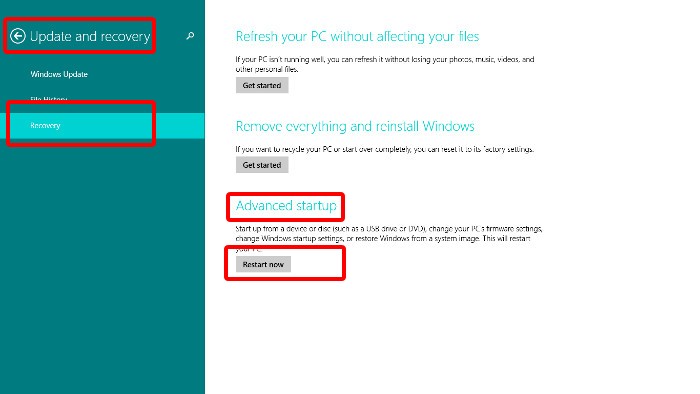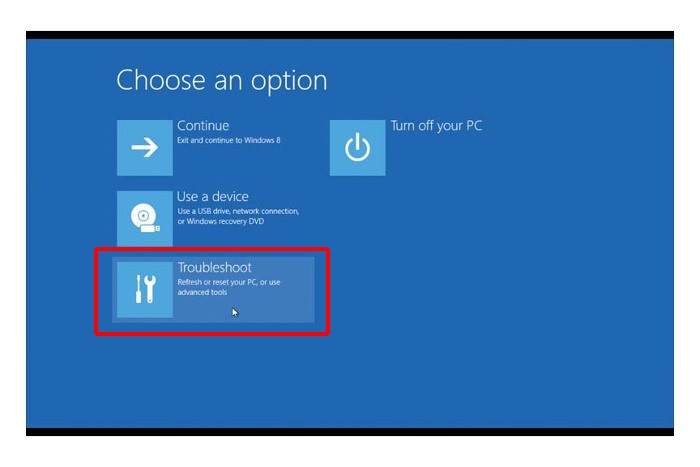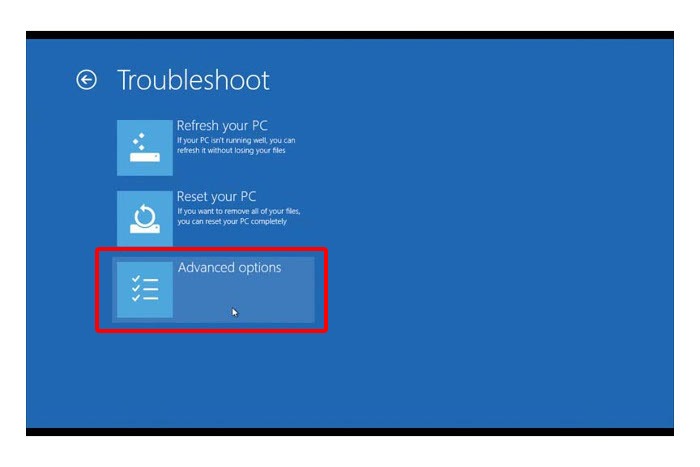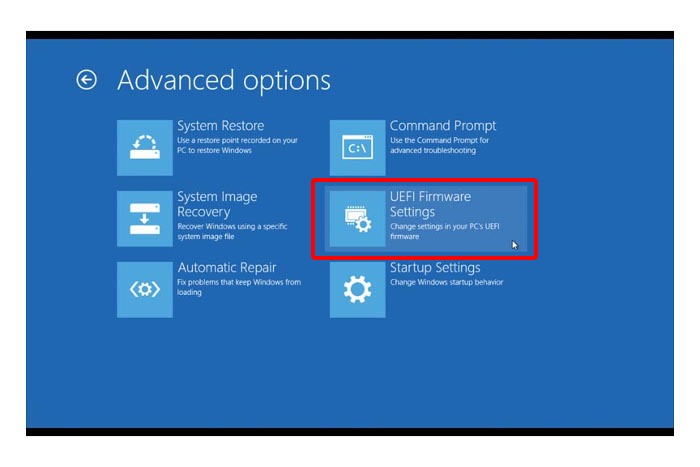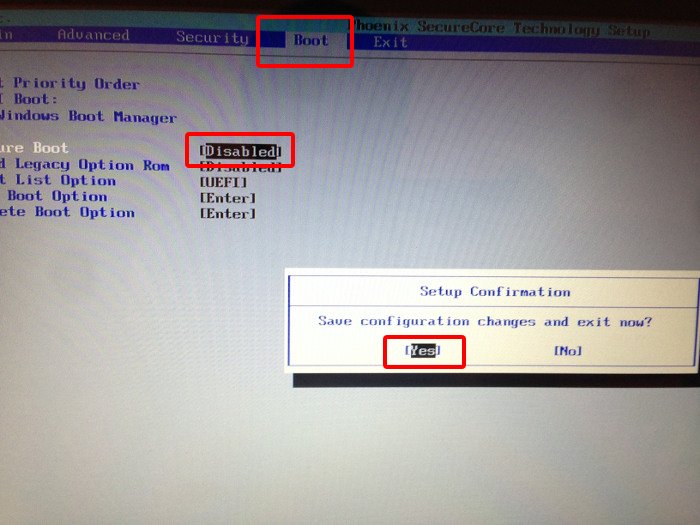Ngày nay, nếu bạn mua máy tính cài đặt sẵn Windows 8/8.1, thì sẽ không thể cài đặt được các HĐH khác vì đa số máy tính đều đã cài đặt UEFI Secure Boot, tính năng này chỉ cho phép máy tính load một HĐH duy nhất: Windows 8/8.1
Nhưng nếu bạn muốn cài đặt HDH khác thì trước tiên bạn cần tắt cái UEFI Secure Boot này đi và bài viết dưới đây sẽ giúp bạn làm điều đó
Bước 1: Vào PC Settings
Mở thanh charm bar bằng cách nhấn tổ hợp phím Windows + I hoặc rê chuột vào góc phải màn hình. Ở dưới cùng bạn sẽ thây dòng Change Pc setting click vào đó
Bước 2: Vào Advanced startup
Sẽ có một sự khác biệt nhỏ trong các thiết lập máy tính cho Windows 8 và Windows 8.1. Tuỳ thuộc vào HDH mà bạn đang sử dụng, bạn có thể thực hiện theo các hướng dẫn dưới đây:
Windows 8: Trong Windows 8, bạn cần phải vào General PC Settings và chọn Advanced startup và sau đó click vào Restart now:
Window 8.1: Trong Windows 8.1, bạn vào Update and recovery:
Sau đó click Restart now dưới dòng Advanced startup:
Sau khi khởi động xong bạn sẽ được đưa vào UEFI Settings và bạn chỉ cần làm theo những hướng dẫn ở bước 4.
Bước 4: Vào UEFI Settings:
Sau khi vào UEFI Settings bạn chọn dòng Troubleshoot:
Trong Troubleshoot menu, chọn Advanced options:
Trong Advanced Option menu, chọn UEFI Firmware settings:
Tiếp theo, click vào nút Restart để khởi động lại hệ thống của bạn, trong các thiết lập UEFI ‘có thể’ có giao diện tương tự như BIOS.
Bước 5: Tắt UEFI Secure Boot
Bây giờ, bạn được khởi động vào UEFI. Bạn có thể thay đổi các thiết lập khác nhau ở đây, nhưng tôi muốn bạn vô hiệu hóa tùy chọn UEFI Secure Boot để cho phép khởi động kép các HDH khác như Ubuntu Linux cũng như các HDH khác.
Di chuyển đến tab Boot, ở đó bạn sẽ tìm thấy tùy chọn Secure Boot được thiết lập Enable. Sử dụng phím mũi tên để di chuyển đến lựa chọn Secure Boot và sau đó nhấn Enter để chọn nó. Sử dụng + hoặc – để thay đổi giá trị của nó. Xác nhận nó khi được nhắc nhở. Nhấn F10 để lưu các thay đổi và thoát khỏi các thiết lập UEFI.
Tiếp theo bạn sẽ được khởi động vào Windows như bình thường. Bây giờ bạn sẽ có thể khởi động kép Windows 8 với Ubuntu hoặc hệ điều hành Linux khác.
Chúc bạn thành công.